php小编子墨为你介绍如何在win11电脑上开启护眼模式。护眼模式是一种在计算机屏幕上应用特殊滤镜以减少眼睛疲劳和眩光的功能。在win11中,开启护眼模式可以帮助用户在长时间使用电脑时保护视力。下面将详细介绍在win11系统中设置护眼模式的步骤。
win11设置护眼模式步骤介绍
1、点击左下角菜单,点击开始键打开”运行“,或者直接按WIN+R也能打开”运行“框,打开后,在框内输入regedit,并按下回车,转到注册编辑表。
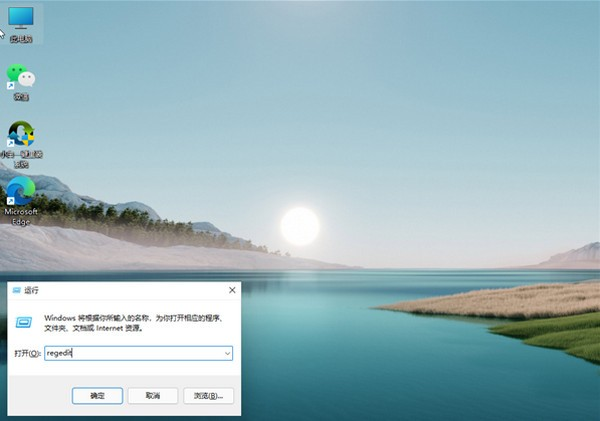
2、选择左侧 HKEY_CURRENT_USER ,再点击进入。
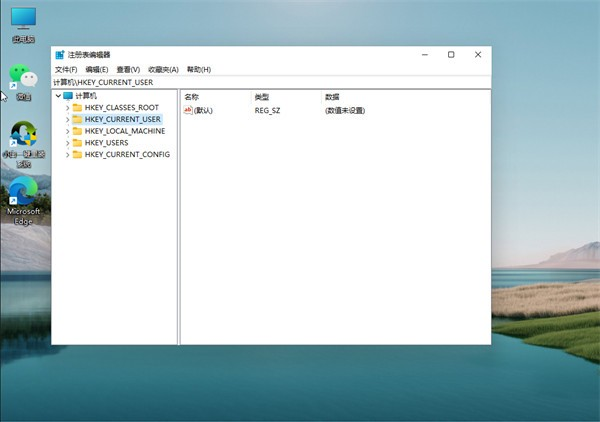
3、进入界面后,再次点击Control Panel 进入。
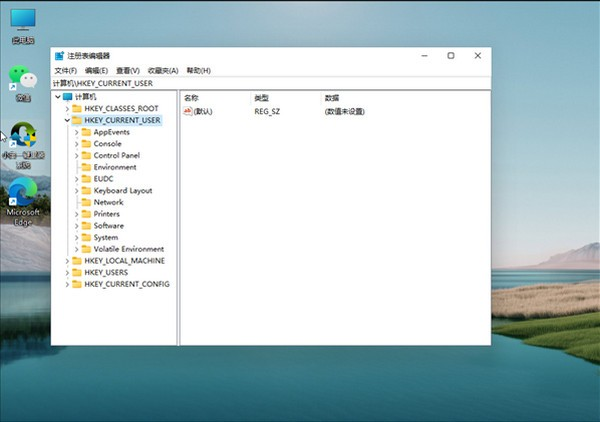
4、进入文件夹页面后,再点击左侧的Control Panel里面的color。
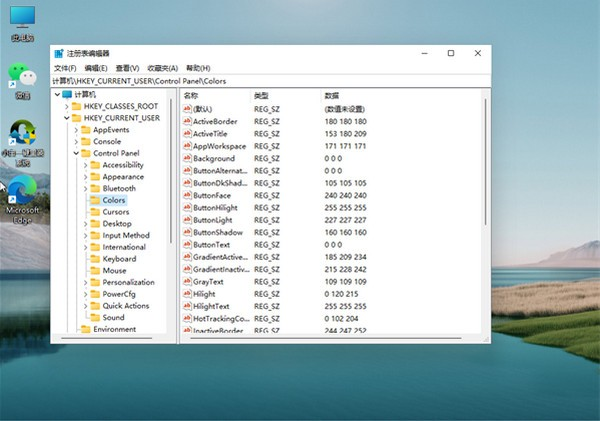
5、进入Colors 界面后,找到下面的windows,并点击它。
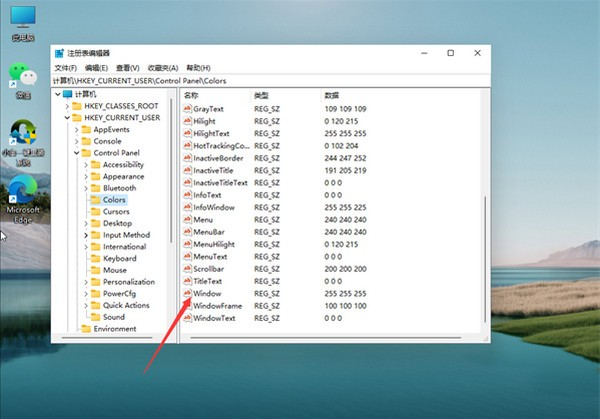
6、进入界面后,就可以根据自己的需求调整护眼绿参数,填写完后,选择确定即可。
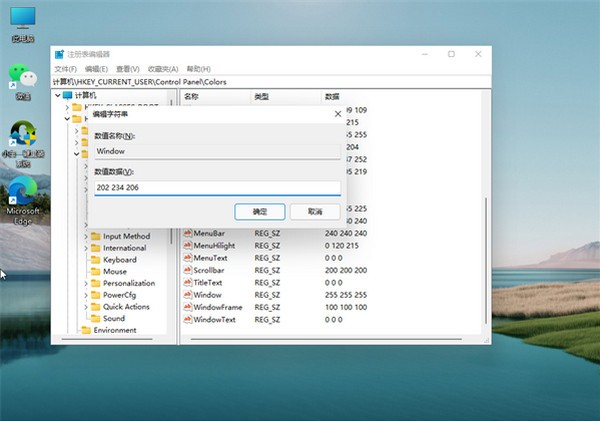
7、打开左下角菜单栏,点击重启电脑,重启完成后便可。






























